METAbolt/DE: Difference between revisions
mNo edit summary |
|||
| Line 12: | Line 12: | ||
Diese Seite stellt detaillierte Informationen zu den exakten Einstellungen zur Verfügung, um METAbolt mit CasperVend und CasperLet für Gruppeneinladungen (und Gruppen-Rauswurf) laufen zu lassen. | Diese Seite stellt detaillierte Informationen zu den exakten Einstellungen zur Verfügung, um METAbolt mit CasperVend und CasperLet für Gruppeneinladungen (und Gruppen-Rauswurf) laufen zu lassen. | ||
Falls Sie mehr über METAbolt lesen wollen, besuchen Sie die | Falls Sie mehr über METAbolt lesen wollen, besuchen Sie die | ||
[http://www.metabolt.net/ METAbolt Website]. | '''[http://www.metabolt.net/ METAbolt Website].''' | ||
== '''<span style="color:#00528c">Self Hosted</span>''' == | == '''<span style="color:#00528c">Self Hosted</span>''' == | ||
Bevor wir beginnen sollte angemerkt werden, dass METAbolt ein "Self-Hosted Bot" ist. Das bedeutet, '''Sie''' müssen die Software auf Ihrem Computer 24/7 laufen lassen, damit der Bot online bleibt. | Bevor wir beginnen sollte angemerkt werden, dass METAbolt ein "Self-Hosted Bot" ist. Das bedeutet, '''Sie''' müssen die Software auf Ihrem Computer 24/7 laufen lassen, damit der Bot online bleibt. | ||
Es kann einiges an Geld kosten, einen PC 24 Stunden am Tag laufen zu lassen. Falls Ihr Computer normalerweise NICHT 24/7 online ist, könnte es finanziell sinnvoller sein, SmartBots zu abonnieren - das Abo kostet 79 L$ pro Woche, oder grob geschätzt 31 Cent pro Gruppe. Sie können sich auf der [http://www.mysmartbots.com/?by=3969811 SmartBots Website] registrieren - und es gibt im CasperTech-Geschäft Stationen für die Zahlung: http://maps.secondlife.com/secondlife/Izanagi/194/58/132. | Es kann einiges an Geld kosten, einen PC 24 Stunden am Tag laufen zu lassen. Falls Ihr Computer normalerweise NICHT 24/7 online ist, könnte es finanziell sinnvoller sein, SmartBots zu abonnieren - das Abo kostet 79 L$ pro Woche, oder grob geschätzt 31 Cent pro Gruppe. Sie können sich auf der '''[http://www.mysmartbots.com/?by=3969811 SmartBots Website]''' registrieren - und es gibt im CasperTech-Geschäft Stationen für die Zahlung: '''http://maps.secondlife.com/secondlife/Izanagi/194/58/132.''' | ||
Ist Ihr PC allerdings die meiste Zeit online oder Sie verfügen über einen zusätzlichen Server für diese Bots, lesen Sie ruhig weiter! | Ist Ihr PC allerdings die meiste Zeit online oder Sie verfügen über einen zusätzlichen Server für diese Bots, lesen Sie ruhig weiter! | ||
== '''<span style="color:#00528c"> METAbolt installieren</span>''' == | == '''<span style="color:#00528c"> METAbolt installieren</span>''' == | ||
| Line 25: | Line 25: | ||
Falls Sie lediglich eine neue Version über eine ältere Version installiert haben, sollte es keine Probleme geben. | Falls Sie lediglich eine neue Version über eine ältere Version installiert haben, sollte es keine Probleme geben. | ||
== '''<span style="color:#00528c"> METAbolt anschalten</span>''' == | == '''<span style="color:#00528c"> METAbolt anschalten</span>''' == | ||
Schalten Sie den METAbolt Viewer an. Sie müssen dafür Ihren Bot-Avatar einloggen (falls Sie noch keinen erstellt haben, können Sie [https://join.secondlife.com/?lang=en-US das hier tun]). | Schalten Sie den METAbolt Viewer an. Sie müssen dafür Ihren Bot-Avatar einloggen (falls Sie noch keinen erstellt haben, können Sie '''[https://join.secondlife.com/?lang=en-US das hier tun]).''' | ||
== '''<span style="color:#00528c">GroupMan Pro</span>''' == | == '''<span style="color:#00528c">GroupMan Pro</span>''' == | ||
Dieses Plugin ist KEINE VORAUSSETZUNG, um Gruppeneinladungen mit METAbolt und Ihrem CasperTech-System zu verschicken. | Dieses Plugin ist KEINE VORAUSSETZUNG, um Gruppeneinladungen mit METAbolt und Ihrem CasperTech-System zu verschicken. | ||
| Line 39: | Line 39: | ||
: 6) Starten Sie METAbolt neu | : 6) Starten Sie METAbolt neu | ||
Nun müssen Sie wählen, ob Sie LSL-Befehle für alle oder nur den "Master Avatar" (Ihren Bot) anschalten wollen. | Nun müssen Sie wählen, ob Sie LSL-Befehle für alle oder nur den "Master Avatar" (Ihren Bot) anschalten wollen. | ||
Besuchen Sie auch die Seite [http://www.metabolt.net/METAwiki/ | Besuchen Sie auch die Seite '''[http://www.metabolt.net/METAwiki/index.php?title=Preferences über METAbolt Einstellungen]''' für mehr Details. | ||
==== LSL-Befehle für alle anschalten ==== | ==== LSL-Befehle für alle anschalten ==== | ||
---- | |||
: 1) Klicken Sie im Menü oben auf "Applications",dann "Preferences", dann "General" | : 1) Klicken Sie im Menü oben auf "Applications",dann "Preferences", dann "General" | ||
: 2) Wählen Sie den Reiter "Security / L$" | : 2) Wählen Sie den Reiter "Security / L$" | ||
| Line 50: | Line 51: | ||
: 3) Klicken Sie auf "OK" - das Fenster wird sich schließen | : 3) Klicken Sie auf "OK" - das Fenster wird sich schließen | ||
==== LSL-Befehle einschränken ==== | ==== LSL-Befehle einschränken ==== | ||
---- | |||
: 1) Schalten Sie METAbolt ein | : 1) Schalten Sie METAbolt ein | ||
: 2) Klicken Sie im Menü oben auf "Applications",dann "Preferences", dann "General" | : 2) Klicken Sie im Menü oben auf "Applications",dann "Preferences", dann "General" | ||
| Line 86: | Line 88: | ||
<span style="color:#F00;">'''Benutzen Sie dafür NICHT Ihre Passwörter aus Second Life oder CasperTech!'''</span> | <span style="color:#F00;">'''Benutzen Sie dafür NICHT Ihre Passwörter aus Second Life oder CasperTech!'''</span> | ||
==== Gruppeneinladungen in CasperVend ==== | ==== Gruppeneinladungen in CasperVend ==== | ||
---- | |||
[[File:CV_Metabolt.png|200px|thumb|right|Klicken Sie für eine größere Version]] | [[File:CV_Metabolt.png|200px|thumb|right|Klicken Sie für eine größere Version]] | ||
* Loggen Sie sich in Ihren CasperVend Account ein. | * Loggen Sie sich in Ihren CasperVend Account ein. | ||
| Line 99: | Line 102: | ||
Sie haben nun METAbolt für Gruppeneinladungen mit CasperVend aufgesetzt! | Sie haben nun METAbolt für Gruppeneinladungen mit CasperVend aufgesetzt! | ||
==== Gruppeneinladungen in CasperLet (Massenhaft) ==== | ==== Gruppeneinladungen in CasperLet (Massenhaft) ==== | ||
---- | |||
[[File:CL_Bots_Metabolt.png|200px|thumb|right|Klicken Sie für eine größere Version]] | [[File:CL_Bots_Metabolt.png|200px|thumb|right|Klicken Sie für eine größere Version]] | ||
* Rezzen Sie zunächst den "METABolt Proxy", inbegriffen in Ihrem rental system. Dieser muss gerezzed bleiben, aber Sie können ihn überall in Second Life platzieren. Sollten Sie dieses Objekt nicht finden können, lassen Sie sich bitte die neueste Version aus dem CasperTech store rückliefern. | * Rezzen Sie zunächst den "METABolt Proxy", inbegriffen in Ihrem rental system. Dieser muss gerezzed bleiben, aber Sie können ihn überall in Second Life platzieren. Sollten Sie dieses Objekt nicht finden können, lassen Sie sich bitte die neueste Version aus dem CasperTech store rückliefern. | ||
| Line 111: | Line 115: | ||
Sie können jetzt METAbolt für Gruppeneinladungen mit CasperLET benutzen! Falls Sie Benutzer nach Ablauf ihrer Mietdauer automatisch aus der Gruppe werfen wollen, lesen Sie weiter. | Sie können jetzt METAbolt für Gruppeneinladungen mit CasperLET benutzen! Falls Sie Benutzer nach Ablauf ihrer Mietdauer automatisch aus der Gruppe werfen wollen, lesen Sie weiter. | ||
==== Gruppeneinladungen in CasperLet (pro Einheit) ==== | ==== Gruppeneinladungen in CasperLet (pro Einheit) ==== | ||
---- | |||
[[File:CL_Unit_Bots_Numbered.png |250px|thumb|right|SmartBots / CasperLet Per-Unit<br />Klicken Sie für eine größere Version]] | [[File:CL_Unit_Bots_Numbered.png |250px|thumb|right|SmartBots / CasperLet Per-Unit<br />Klicken Sie für eine größere Version]] | ||
* Klicken Sie auf der Einheit inworld das (C)asperLet logo | * Klicken Sie auf der Einheit inworld das (C)asperLet logo | ||
* Wählen Sie aus dem popup Menü "config" | * Wählen Sie aus dem popup Menü "config" | ||
* Loggen Sie sich in [https://let.casperdns.com/ CasperLet] ein | * Loggen Sie sich in '''[https://let.casperdns.com/ CasperLet]''' ein | ||
* Sie werden auf die Konfigurationsseite der Verkaufseinheit gebracht | * Sie werden auf die Konfigurationsseite der Verkaufseinheit gebracht | ||
* Scrollen Sie herunter zu "Group Invite Bots" | * Scrollen Sie herunter zu "Group Invite Bots" | ||
| Line 135: | Line 140: | ||
METAbolt aufsetzen um abgelaufene CasperLET Mieter herauszuwerfen ist ein bisschen verzwickt. Bitte befolgen Sie die folgende Anleitung sehr genau. | METAbolt aufsetzen um abgelaufene CasperLET Mieter herauszuwerfen ist ein bisschen verzwickt. Bitte befolgen Sie die folgende Anleitung sehr genau. | ||
:* Bitte stellen Sie sicher, dass Sie das "METAbolt Proxy"-Objekt gerezzed haben wie oben beschrieben. | :* Bitte stellen Sie sicher, dass Sie das "METAbolt Proxy"-Objekt gerezzed haben wie oben beschrieben. | ||
:* Bitte laden Sie sich hier das MB LSL API Plugin herunter: http://www.metabolt.net/ | :* Bitte laden Sie sich hier das MB LSL API Plugin herunter: '''http://www.metabolt.net/METAwiki/index.php?title=MB_LSL_API''' | ||
:*Klicken Sie in METAbolt oben rechts auf "Help", dann "About". Kopieren Sie sich die Daten aus "Data Dir". | :*Klicken Sie in METAbolt oben rechts auf "Help", dann "About". Kopieren Sie sich die Daten aus "Data Dir". | ||
:*Drücken Sie in Windows die Windows-Taste + R um das "Ausführen"-Fenster zu öffnen. In Windows, hit Windows Key + R, to open up the "Run" prompt. Fügen Sie hier die Daten aus "Data Dir" ein. | :*Drücken Sie in Windows die Windows-Taste + R um das "Ausführen"-Fenster zu öffnen. In Windows, hit Windows Key + R, to open up the "Run" prompt. Fügen Sie hier die Daten aus "Data Dir" ein. | ||
Revision as of 19:47, 7 October 2014
| Diese deutsche Übersetzung stammt vom 23 September, 2014. Die englische version ist seitdem möglicherweise aktualisiert worden. Sollte etwas in der deutschen Übersetzung nicht enthalten sein, überprüfen Sie bitte die englische version. Beachten Sie bitte außerdem, dass wir keine technische unterstützung in deutscher Sprache anbieten können. |
|---|
Einführung
METAbolt ist ein leichtgewichtiger Text-Client für Second Life. Er ist außerdem kostenlos und damit eine großartige Wahl für alle, die einen Bot laufen lassen wollen um automatisch Gruppeneinladungen zu versenden, Personen aus Gruppen zu werfen etc. Diese Seite stellt detaillierte Informationen zu den exakten Einstellungen zur Verfügung, um METAbolt mit CasperVend und CasperLet für Gruppeneinladungen (und Gruppen-Rauswurf) laufen zu lassen. Falls Sie mehr über METAbolt lesen wollen, besuchen Sie die METAbolt Website.
Self Hosted
Bevor wir beginnen sollte angemerkt werden, dass METAbolt ein "Self-Hosted Bot" ist. Das bedeutet, Sie müssen die Software auf Ihrem Computer 24/7 laufen lassen, damit der Bot online bleibt. Es kann einiges an Geld kosten, einen PC 24 Stunden am Tag laufen zu lassen. Falls Ihr Computer normalerweise NICHT 24/7 online ist, könnte es finanziell sinnvoller sein, SmartBots zu abonnieren - das Abo kostet 79 L$ pro Woche, oder grob geschätzt 31 Cent pro Gruppe. Sie können sich auf der SmartBots Website registrieren - und es gibt im CasperTech-Geschäft Stationen für die Zahlung: http://maps.secondlife.com/secondlife/Izanagi/194/58/132. Ist Ihr PC allerdings die meiste Zeit online oder Sie verfügen über einen zusätzlichen Server für diese Bots, lesen Sie ruhig weiter!
METAbolt installieren
Zunächst müssen Sie den METAbolt Client installieren. Sie können hier die aktuellste Version herunterladen: https://github.com/CasperTech/METAbolt/releases/latest Öffnen Sie die heruntergeladene .zip-Datei, extrahieren Sie die darin enthaltenen Dateien irgendwo auf Ihren Computer, und führen Sie "Setup.exe" aus. Damit wird METAbolt installiert.
Vorsicht bei Neu-Installationen von METAbolt
Überprüfen Sie Ihre METAbolt Sicherheitseinstellungen sowie Ihr METAbolt-Passwort zweimal - falls Sie DEinstallieren und dann NEUinstallieren mussten, WIRD Ihr METAbolt-Client sie geändert haben, und sofern Sie Ihre Einstellungen in CasperVend und/oder CasperLet nicht erneuert haben, werden Gruppeneinladungen/Gruppenauswurf nicht mehr funktionieren. Falls Sie lediglich eine neue Version über eine ältere Version installiert haben, sollte es keine Probleme geben.
METAbolt anschalten
Schalten Sie den METAbolt Viewer an. Sie müssen dafür Ihren Bot-Avatar einloggen (falls Sie noch keinen erstellt haben, können Sie das hier tun).
GroupMan Pro
Dieses Plugin ist KEINE VORAUSSETZUNG, um Gruppeneinladungen mit METAbolt und Ihrem CasperTech-System zu verschicken.
Setzen Sie Ihre Gruppe auf
Sie werden den Bot in Ihre Gruppe einladen und ihm eine entsprechende Rolle zuweisen müssen.
Das LSL Plugin einschalten
Um Benutzer zu mehr als nur einem bestimmten Ereignis in Ihre Gruppe(n) einzuladen, werden Sie das LSL Plugin einschalten müssen. Gehen Sie dabei folgende Schritte durch:
- 1) Schalten Sie METAbolt ein
- 2) Klicken Sie im Menü oben auf "Plugins", dann "Plugin Manager"
- 3) Wählen Sie "MB_LSLAPI" aus der Liste
- 4) Klicken Sie auf den Rechtspfeil, um es in das Fenster auf der rechten Seite zu schieben
- 5) Klicken Sie "apply"
- 6) Starten Sie METAbolt neu
Nun müssen Sie wählen, ob Sie LSL-Befehle für alle oder nur den "Master Avatar" (Ihren Bot) anschalten wollen. Besuchen Sie auch die Seite über METAbolt Einstellungen für mehr Details.
LSL-Befehle für alle anschalten
- 1) Klicken Sie im Menü oben auf "Applications",dann "Preferences", dann "General"
- 2) Wählen Sie den Reiter "Security / L$"
- a) Lassen Sie die Avatar UUID komplett als Nullen (0)
- b) Lassen Sie die Objekt UUID komplett als Nullen (0)
- c) Machen Sie die Haken RAUS für:
- "Enforce LSL Security"
- "Limit LSL commands to above avatar and object"
- 3) Klicken Sie auf "OK" - das Fenster wird sich schließen
LSL-Befehle einschränken
- 1) Schalten Sie METAbolt ein
- 2) Klicken Sie im Menü oben auf "Applications",dann "Preferences", dann "General"
- a) Klicken Sie auf den Reite "Security / L$"
- b) Fügen Sie hier die UUID des "Master Avatars" ein (Ihr Bot)
- c) UND/ ODER fügen Sie die UUID des "Master Object" ein
- d) Machen Sie einen Haken in die Box "Enforce LSL Command Security"
- e) Klicken Sie "OK"
- 3) Klicken Sie im Menü oben auf "Plugins", dann "Plugin Manager"
- a) Fügen Sie hier die UUID des "Master Avatars" ein (Ihr Bot)
- b) UND/ ODER fügen Sie die UUID des "Master Object" ein
- c) Machen Sie einen Haken in die Box "limit LSL commands to above avatar and object"
- d) Wenn Sie möchten, machen Sie außerdem einen Haken rein bei "Display LSL Commands on MB_LSLAPI window"
- 4) Klicken Sie auf "apply" - das Fenster wird geschlossen
UUIDs finden für Avatare / Gruppen / Rollen
Für alle drei Aktivitäten müssen Sie mit Ihrem Bot-Avatar in METAbolt eingeloggt sein.
- 1) Den Gruppenschlüssel finden - das ist die UUID der Gruppe:
- a) Schicken Sie eine IM an die Gruppe
- b) Klicken Sie auf "Group Info" in dem Menü - ein Fenster mit Gruppen-Informationen wird aufgehen
- c) Kopieren Sie die UUID der Gruppe aus dem Reiter "General"
- 2) Den Rollenschlüssel finden - das ist die UUID der Rolle innerhalb der Gruppe:
- a) Klicken Sie im Gruppenfenster auf "Members & Roles"
- b) Wählen Sie die Rolle an, in die Sie Mieter einladen wollen
- c) Kopieren Sie die UUID der Rolle aus der Zeile "selected role" oberhalb der Rollenliste
- 3) Die Avatar-UUID herausfinden
- a) Klicken Sie im Menü oben auf "Applications", dann "Preferences", dann "General"
- b) Wählen Sie den Reiter "Security / L$" an
- c) Standardgemäß wird der key des eingeloggten Avatars unter "Master Avatar" gespeichert
METAbolt für Gruppeneinladungen konfigurieren
Sobald METAbolt läuft, müssen Sie dem Programm ein Passwort geben.
- Drücken Sie Strg + P um das Einstellungs-Fenster ("Preferences") aufzurufen.
- Wählen Sie auf der linken Seite den Reiter "General"
- Klicken Sie auf den Reiter "Security/L$" oben (es kann sein, dass Sie dafür scrollen müssen)
- Unter "METAbolt password", wird ein Passwort dargestellt. Schreiben Sie ENTWEDER dieses Passwort irgendwo auf, oder ändern Sie es.
- Klicken Sie auf "OK".
Benutzen Sie dafür NICHT Ihre Passwörter aus Second Life oder CasperTech!
Gruppeneinladungen in CasperVend

- Loggen Sie sich in Ihren CasperVend Account ein.
- Wählen Sie den Reiter "Products".
- Editieren Sie eines der Produkte, für das beim Kauf eine Gruppeneinladung verschickt werden soll.
- Setzen Sie unter "Metabolt" die folgenden Informationen:
- Bot UUID: Das ist der Avatar-Schlüssel Ihres Bots. Er wird in dem "Chat"-Reiter dargestellt, sobald Sie in METAbolt einloggen.
- Group UUID: Das ist der Gruppenschlüssel für die Gruppe, in die Kunden eingeladen werden sollen. Um die UUID zu finden, klicken Sie in METAbolt auf den Reiter "Groups" und wählen Sie dann die entsprechende Gruppe. Die UUID wird im Reiter "General" dargestellt.
- Role UUID: Falls jeder in die Rolle "Everyone" eingeladen werden soll, lassen Sie diesen Bereich leer. Holen Sie andernfalls die UUID der Rolle, indem Sie im Menü oben in METAbolt auf "Groups" klicken. Wählen Sie die entsprechende Gruppe und klicken Sie auf "Infor". Navigieren Sie dann in den Reiter "Roles" und Sie werden die UUID der gewählten Rolle sehen.
- Password: Das Passwort, was Sie im letzten Schritt gesetzt haben.
- Speichern Sie das Produkt (klicken Sie am Seitenende auf den Button "Save").
- Wiederholen Sie diese Schritte für alle Produkte, deren Kauf eine Gruppeneinladung mit sich bringen soll.
Sie haben nun METAbolt für Gruppeneinladungen mit CasperVend aufgesetzt!
Gruppeneinladungen in CasperLet (Massenhaft)
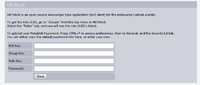
- Rezzen Sie zunächst den "METABolt Proxy", inbegriffen in Ihrem rental system. Dieser muss gerezzed bleiben, aber Sie können ihn überall in Second Life platzieren. Sollten Sie dieses Objekt nicht finden können, lassen Sie sich bitte die neueste Version aus dem CasperTech store rückliefern.
- Loggen Sie sich in Ihren CasperLet-Account ein.
- Klicken Sie auf das Icon "Group Bots" oben auf der Seite.
- Setzen Sie unter "Metabolt" die folgenden Informationen:
- Bot UUID: Das ist der Avatar-Schlüssel Ihres Bots. Er wird in dem "Chat"-Reiter dargestellt, sobald Sie in METAbolt einloggen.
- Group UUID: Das ist der Gruppenschlüssel für die Gruppe, in die Kunden eingeladen werden sollen. Um die UUID zu finden, klicken Sie in METAbolt auf den Reiter "Groups" und wählen Sie dann die entsprechende Gruppe. Die UUID wird im Reiter "General" dargestellt.
- Role UUID: Falls jeder in die Rolle "Everyone" eingeladen werden soll, lassen Sie diesen Bereich leer. Holen Sie andernfalls die UUID der Rolle, indem Sie im Menü oben in METAbolt auf "Groups" klicken. Wählen Sie die entsprechende Gruppe und klicken Sie auf "Infor". Navigieren Sie dann in den Reiter "Roles" und Sie werden die UUID der gewählten Rolle sehen.
- Password: Das Passwort, was Sie im vorletzten Schritt gesetzt haben.
- Klicken Sie "Save".
Sie können jetzt METAbolt für Gruppeneinladungen mit CasperLET benutzen! Falls Sie Benutzer nach Ablauf ihrer Mietdauer automatisch aus der Gruppe werfen wollen, lesen Sie weiter.
Gruppeneinladungen in CasperLet (pro Einheit)
Klicken Sie für eine größere Version
- Klicken Sie auf der Einheit inworld das (C)asperLet logo
- Wählen Sie aus dem popup Menü "config"
- Loggen Sie sich in CasperLet ein
- Sie werden auf die Konfigurationsseite der Verkaufseinheit gebracht
- Scrollen Sie herunter zu "Group Invite Bots"
- Klicken Sie auf "Add New Bot" - eine Popup-box wird sich öffnen
- Benutzen Sie das Pulldown-Menü, um den Typ auszuwählen - klicken Sie "MetaBolt"
- Wählen Sie "Add"
- Eine Reihe blanker Zeilen wird erscheinen
- Geben Sie die UUIDs von Bots, Rollen, Gruppen sowie das Master Password in die entsprechenden Boxen ein
- Klicken Sie auf "Add"
- Fertig!
METAbolt Proxy (CasperLet) - MB versionen 0.970 und früher
HINWEIS: Dies betrifft NUR METAbolt-Versionen VOR v0.971 - ab 0.971 wird der Proxy nicht mehr länger benötigt. Rezzen Sie den METAbolt Proxy. Dieser muss gerezzed BLEIBEN, also wählen Sie einen Ort, von dem Sie ihn später nicht mehr wegbewegen müssen.
- Wählen Sie einen passenden Ort
- Rezzen Sie den METAbolt Proxy
- Das wär's! Fertig!
Der Proxy wird benötigt, FALLS Sie planen, einen METAbolt zum einladen und zum herauswerfen zu benutzen. Falls Sie nur in die Gruppe einladen wollen (so wie die meisten CasperVend Händler), wird der Proxy NICHT gebraucht. Der Proxy ist nicht transferierbar weil er nie an andere übertragen werden sollte.
METAbolt konfigurieren, um Nutzer aus der Gruppe zu werfen
METAbolt aufsetzen um abgelaufene CasperLET Mieter herauszuwerfen ist ein bisschen verzwickt. Bitte befolgen Sie die folgende Anleitung sehr genau.
- Bitte stellen Sie sicher, dass Sie das "METAbolt Proxy"-Objekt gerezzed haben wie oben beschrieben.
- Bitte laden Sie sich hier das MB LSL API Plugin herunter: http://www.metabolt.net/METAwiki/index.php?title=MB_LSL_API
- Klicken Sie in METAbolt oben rechts auf "Help", dann "About". Kopieren Sie sich die Daten aus "Data Dir".
- Drücken Sie in Windows die Windows-Taste + R um das "Ausführen"-Fenster zu öffnen. In Windows, hit Windows Key + R, to open up the "Run" prompt. Fügen Sie hier die Daten aus "Data Dir" ein.
- Doppelklicken Sie auf den "Extensions"-Ordner.
- Extrahieren Sie die Datei MB_LSLAPI.exe aus dem gerade heruntergeladenen Archiv in den Ordner "Extensions".
- Starten Sie METAbolt neu (schließen Sie das Programm, starten Sie es und loggen Sie sich ein)
- Klicken Sie auf "Application", dann "Preferences".
- Scrollen Sie auf der linken Seite herunter zu "Plugins".
- Klicken Sie auf das "MB_LSLAPI" Plugin, und dann auf den ">" Button um es zu aktivieren.
- Scrollen Sie jetzt auf der linken Seite zum Reiter "General".
- Wählen Sie oben den Reiter "Security/L$" .
- Bitte gehen Sie sicher, dass der Haken bei "Enforce LSL command security" RAUSGENOMMEN ist und dass sowohl "Avatar UUID" als auch "Object UUID" auf "00000000-0000-0000-0000-000000000000" gesetzt sind. Keine Sorge, niemand wird so einfach Ihren Bot benutzen können, denn dafür wird immer noch das von Ihnen gesetzte Passwort benötigt.
- Klicken Sie jetzt "OK", um das Einstellungs-Menü von METAbolt zu schließen.
Sie werden bei jedem Start von METAbolt folgendes tun müssen:
- Klicken Sie oben auf "Plugins".
- Wählen Sie "MB_LSLAPI".
- Ein schwarzes Fenster wird sich öffnen. Klicken Sie "Hide" - KLICKEN SIE NICHT AUF "CLOSE" (die LSL API wird NICHT funktionieren, wenn Sie "Close" anklicken).
Glückwunsch! Ihr METAbolt Bot kann jetzt Mitglieder aus der Gruppe werfen.
Einschränkungen
- Die Gruppenrolle des Bots MUSS in der Lage sein, Mitglieder aus der Gruppe zu werfen (sofern er Gruppenmitglieder herauswerfen soll)
- Der Bot kann NICHT Offiziere oder Gruppenbesitzer herauswerfen
- Nur die Lindens können tatsächlich Gruppenbesitzer herauswerfen